iPhone, iPad 및 Mac에서 음성 메시지 재생 속도를 변경하는 방법
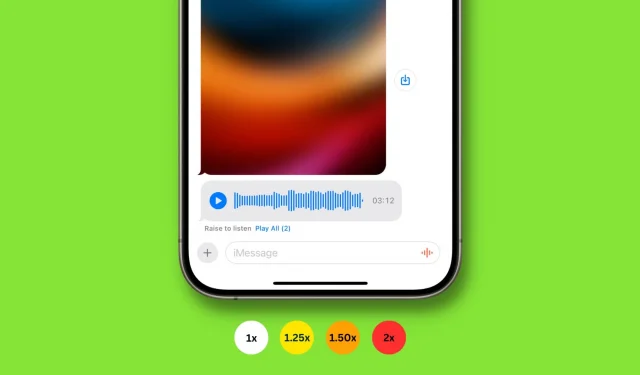
긴 음성 메시지 재생 속도를 높이고 싶었던 적이 있습니까? 이 튜토리얼에서는 iPhone, iPad 및 Mac의 Apple 메시지 앱에서 음성 메시지의 재생 속도를 1.25x, 1.5x 및 2x로 높이는 방법을 보여줍니다. 또한 WhatsApp과 Telegram에서 동일한 작업을 수행하는 방법에 대한 지침도 제공할 것입니다.
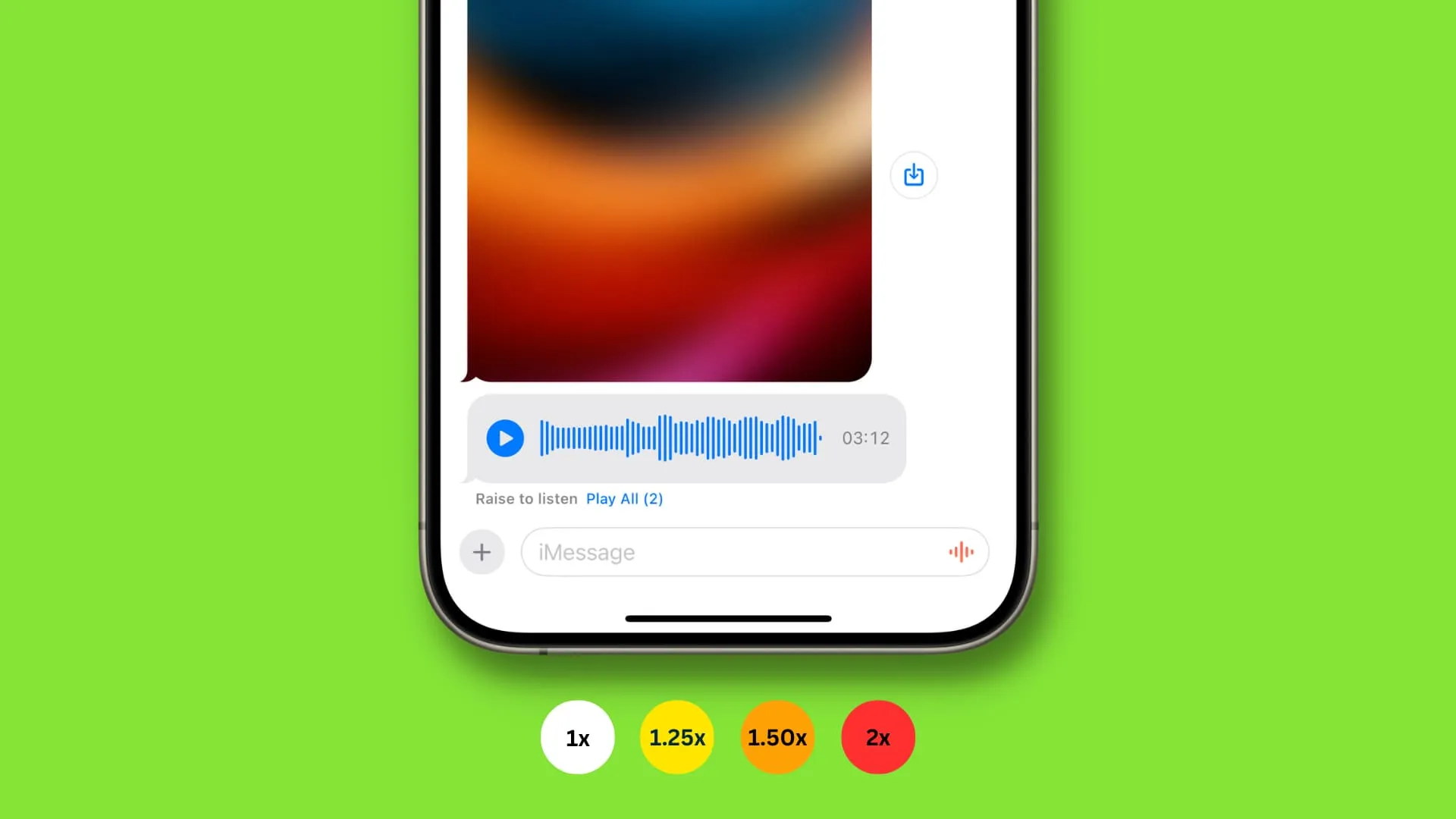
아이폰과 아이패드에서
- 메시지 앱을 열고 오디오 메시지와 함께 대화 속으로 들어갑니다.
- 삼각형 재생 버튼을 길게 터치하거나 길게 누릅니다 .
- 1.25x , 1.5x 또는 2x를 선택합니다 .
- 정상 속도로 듣고 싶다면 일시정지 버튼을 길게 터치하고 1x를 선택하세요.
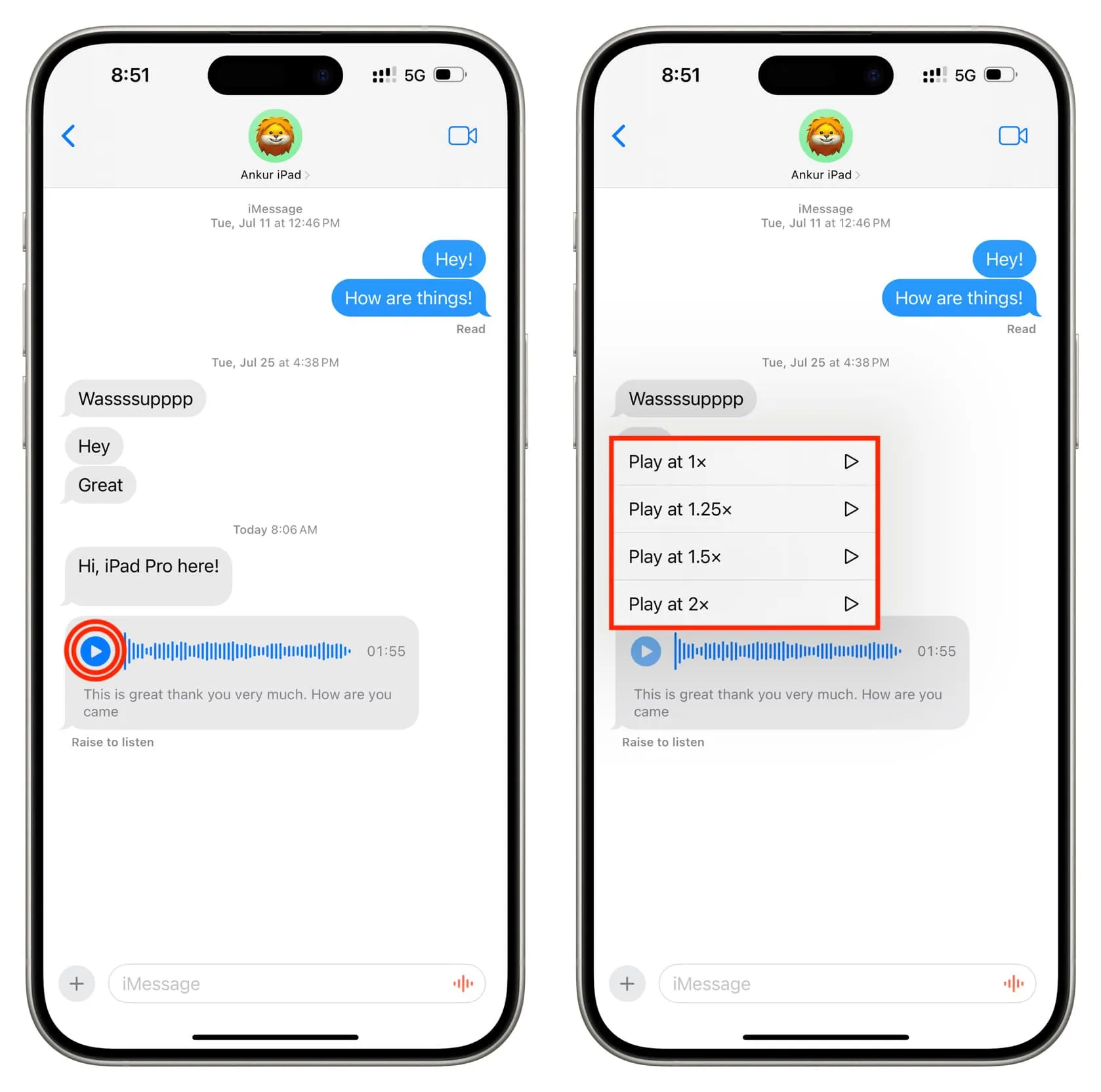
맥에서
- MacBook 또는 Mac 데스크탑에서 메시지 앱을 실행 하고 음성 메모로 채팅을 시작하세요.
- 재생 버튼 의 트랙패드를 마우스 오른쪽 버튼으로 클릭하거나 세게 누르면 말하기 속도 선택기가 나타납니다.
- 1.25x , 1.5x 또는 2x를 선택합니다 .
- 일시 정지 아이콘을 다시 마우스 오른쪽 버튼으로 클릭하거나 트랙패드를 세게 누르면 재생이 일반 1 배속으로 설정됩니다.
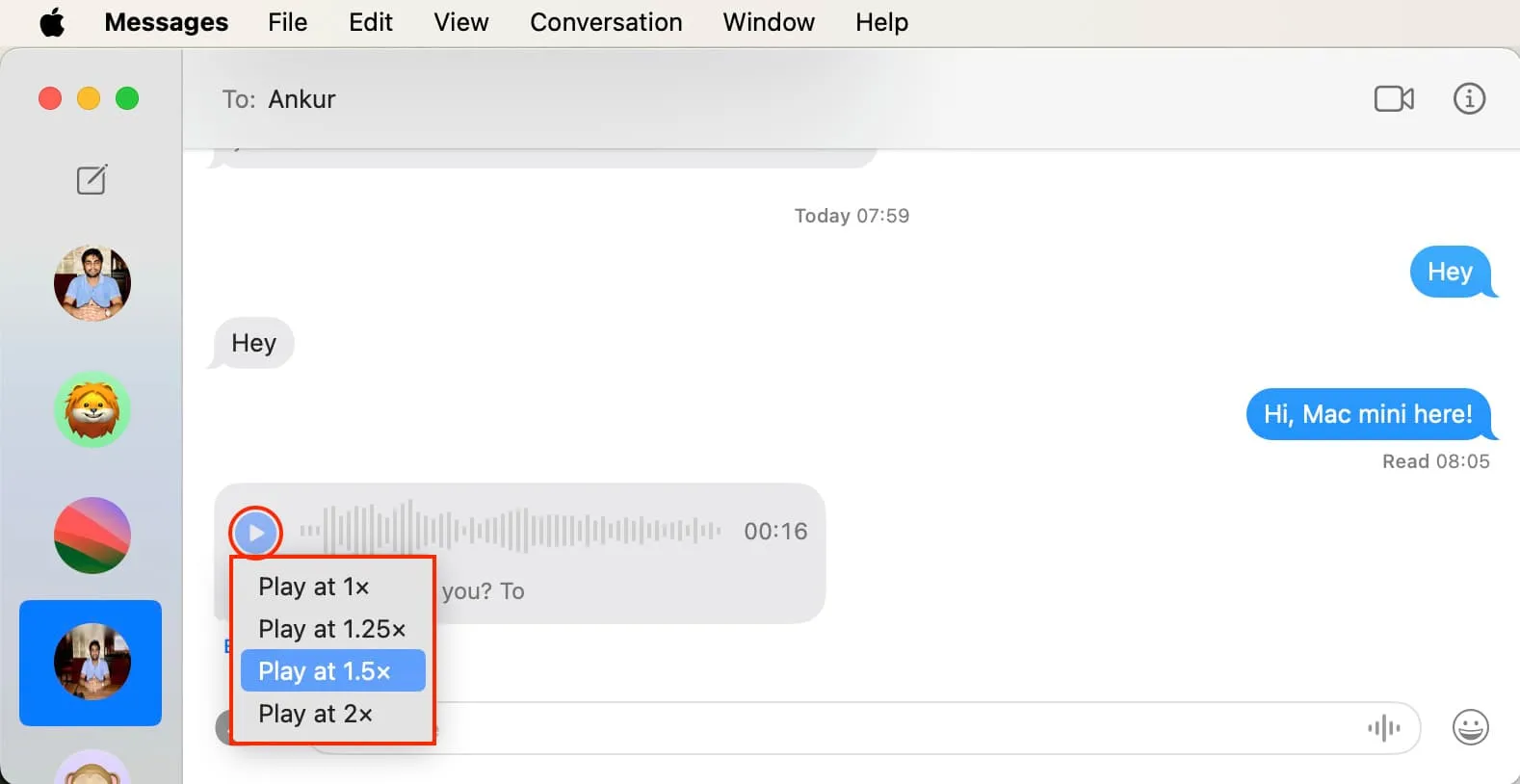
WhatsApp 및 Telegram에서 음성 메모 재생 속도 변경
iMessage는 1.0x, 1.25x, 1.5x, 2x의 네 가지 재생 속도를 제공하지만 WhatsApp과 Telegram은 1.0x, 1.5x, 2x의 세 가지 재생 속도를 제공합니다.
- WhatsApp에서: 오디오 메시지를 재생합니다. 이제 재생 속도 버튼을 탭하여 1x , 1.5x 또는 2x 로 변경하세요 .
- 텔레그램: 음성 메시지를 눌러 재생한 다음 화면 상단의 컨트롤 스트립에서 1x , 1.5x 또는 2x를 선택하세요.
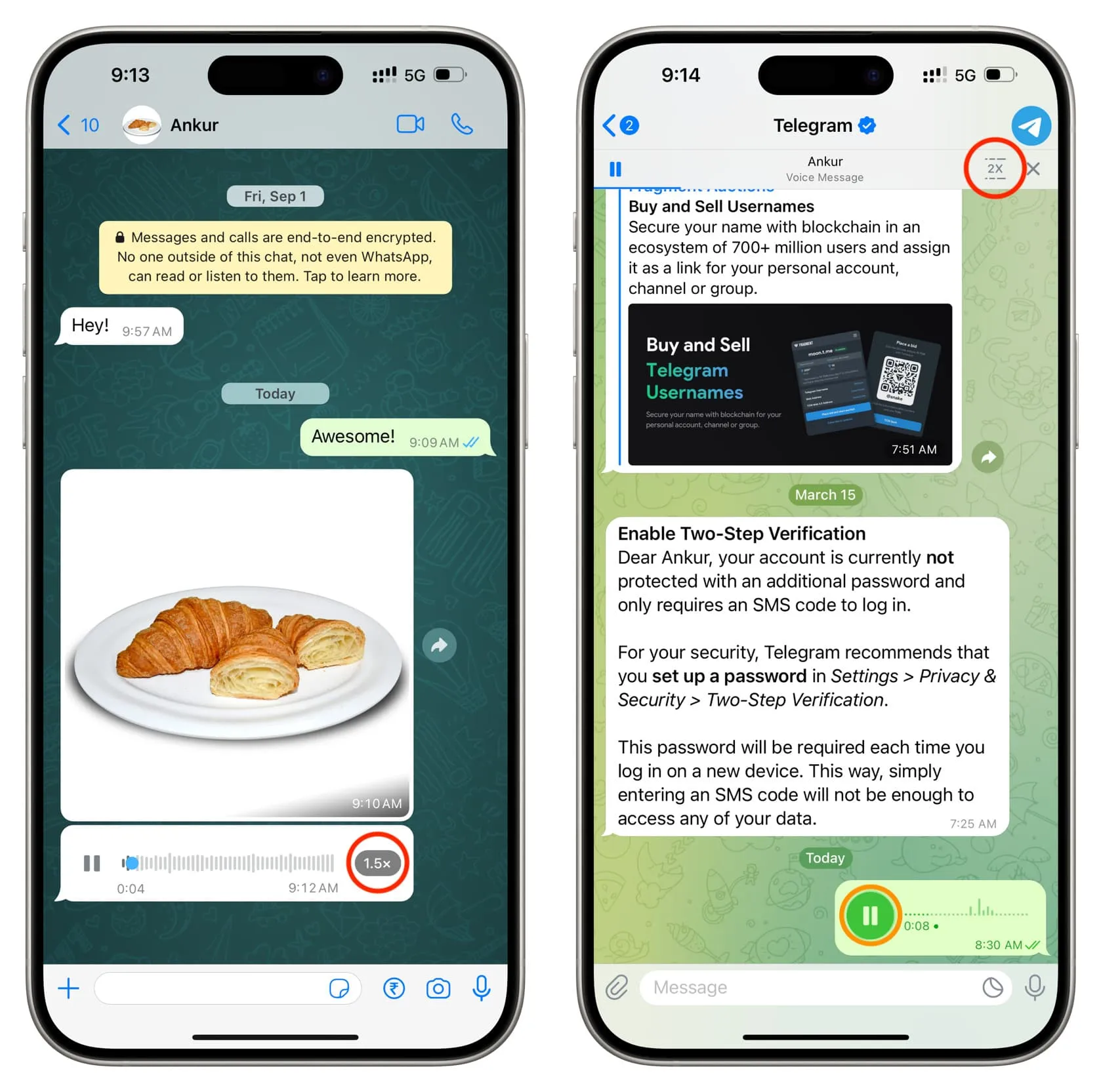
답글 남기기